win10笔记本bios怎么进 win10笔记本进入bios需要按哪个键组合
win10笔记本bios怎么进,在使用Win10笔记本电脑时,有时我们需要进入BIOS(基本输入输出系统)来进行一些系统设置或修复,要如何进入Win10笔记本的BIOS呢?一般来说进入BIOS有多种方式,但最常见的方法是通过按下特定的键组合来实现。这个键组合因不同品牌和型号的笔记本而异,常见的有F2、F12、Del等。通过正确的键组合,我们可以进入BIOS界面,从而对电脑进行一些必要的调整和设置。所以如果你想要进入Win10笔记本的BIOS,记得在开机时按下正确的键组合,以便顺利进入BIOS界面。
详细方法如下:
1、电脑开机时显示器屏幕会有显示进入bios的按键,如下图所示,提示按“Del"键进入,这时我们需要多按几下”Del“键,如果没有进入bios,这时我们按下主机上的重启按钮,可以重新开机,再按下”Del"键,即可顺利进入bios界面。
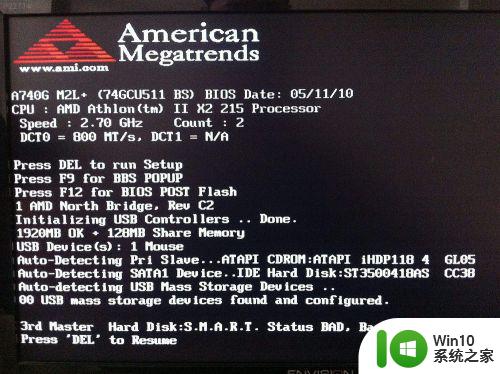
2、如下图,是进入bios以后的界面,窗口最下面是操作提示。
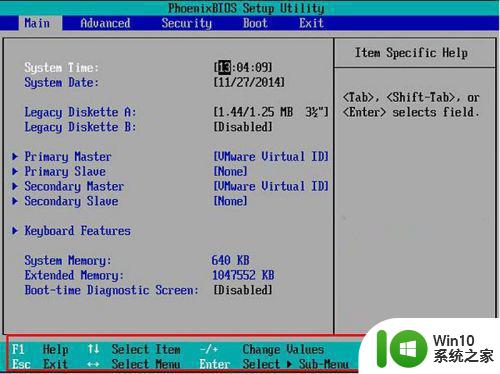
3、品牌机电脑进入bios常用的按键“F2”如下图所示屏幕有显示,在电脑开机时迅速按下“F2”键,即可进入bios界面。

4、联想品牌机由于型号不同,除了开机按“F2”以外,有时需要按“F1”键,如下图所示。
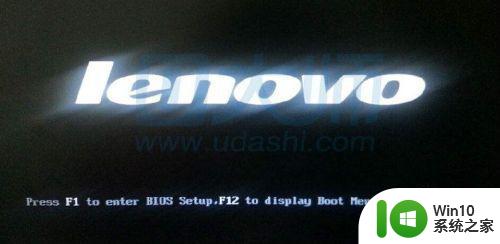
5、惠普品牌机在开机时,需要按”ESC“键进入bios,如下图所示。
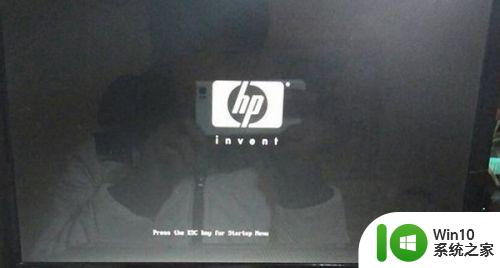
6、下面对电脑进入bios的常用按键进行总结,如下图所示。可以根据自己的电脑品牌类型选择相应的按键。

以上就是关于win10笔记本bios如何进入的全部内容,如果有遇到相同情况的用户,可以按照小编提供的方法来解决。
win10笔记本bios怎么进 win10笔记本进入bios需要按哪个键组合相关教程
- win10笔记本进入bios设置的教程 win10电脑怎么进入bios界面
- 戴尔win10笔记本调音量必须要按shift和alt键怎么设置只按一个键 戴尔win10笔记本音量调节快捷键设置
- win10笔记本怎么加入工作组 win10笔记本如何加入工作组
- 联想win10笔记本如何进入安全模式 联想笔记本怎么进入安全模式win10
- 笔记本win10系统进入安全模式的步骤 笔记本怎么进入安全模式 win10
- win10联想笔记本开机安全模式怎么进 联想笔记本win10系统如何进入安全模式
- 联想笔记本win10开机时准备windows如何进入安全模式 联想笔记本win10如何进入安全模式
- win10电脑进入安全模式按哪个键 win10安全模式按什么键进入
- 联想笔记本win10开机强制进入安全模式设置方法 联想笔记本如何设置开机强制进入安全模式
- 笔记本电脑win10键盘自动输入怎么办 笔记本电脑w10键盘按键反应慢怎么解决
- win10笔记本按下numlock还是无法使用小键盘怎么办 win10笔记本numlock键按下无法使用小键盘解决方法
- win10联想笔记本进安全模式怎么设置 联想笔记本如何进入安全模式
- 蜘蛛侠:暗影之网win10无法运行解决方法 蜘蛛侠暗影之网win10闪退解决方法
- win10玩只狼:影逝二度游戏卡顿什么原因 win10玩只狼:影逝二度游戏卡顿的处理方法 win10只狼影逝二度游戏卡顿解决方法
- 《极品飞车13:变速》win10无法启动解决方法 极品飞车13变速win10闪退解决方法
- win10桌面图标设置没有权限访问如何处理 Win10桌面图标权限访问被拒绝怎么办
win10系统教程推荐
- 1 蜘蛛侠:暗影之网win10无法运行解决方法 蜘蛛侠暗影之网win10闪退解决方法
- 2 win10桌面图标设置没有权限访问如何处理 Win10桌面图标权限访问被拒绝怎么办
- 3 win10关闭个人信息收集的最佳方法 如何在win10中关闭个人信息收集
- 4 英雄联盟win10无法初始化图像设备怎么办 英雄联盟win10启动黑屏怎么解决
- 5 win10需要来自system权限才能删除解决方法 Win10删除文件需要管理员权限解决方法
- 6 win10电脑查看激活密码的快捷方法 win10电脑激活密码查看方法
- 7 win10平板模式怎么切换电脑模式快捷键 win10平板模式如何切换至电脑模式
- 8 win10 usb无法识别鼠标无法操作如何修复 Win10 USB接口无法识别鼠标怎么办
- 9 笔记本电脑win10更新后开机黑屏很久才有画面如何修复 win10更新后笔记本电脑开机黑屏怎么办
- 10 电脑w10设备管理器里没有蓝牙怎么办 电脑w10蓝牙设备管理器找不到
win10系统推荐
- 1 番茄家园ghost win10 32位官方最新版下载v2023.12
- 2 萝卜家园ghost win10 32位安装稳定版下载v2023.12
- 3 电脑公司ghost win10 64位专业免激活版v2023.12
- 4 番茄家园ghost win10 32位旗舰破解版v2023.12
- 5 索尼笔记本ghost win10 64位原版正式版v2023.12
- 6 系统之家ghost win10 64位u盘家庭版v2023.12
- 7 电脑公司ghost win10 64位官方破解版v2023.12
- 8 系统之家windows10 64位原版安装版v2023.12
- 9 深度技术ghost win10 64位极速稳定版v2023.12
- 10 雨林木风ghost win10 64位专业旗舰版v2023.12